Een ding dat je misschien is opgevallen, is dat als je een zeer kleine afbeelding met een lage resolutie (zoals een logo) vergroot, dit een korrelig effect rond de randen van de afbeelding creëert, waardoor het er slecht uitziet. Maar weet je dat je met een paar trucjes een foto met lage resolutie gemakkelijk kunt omzetten naar een hoge resolutie? Je hebt alleen Adobe Photoshop nodig en niets anders om dit te doen!
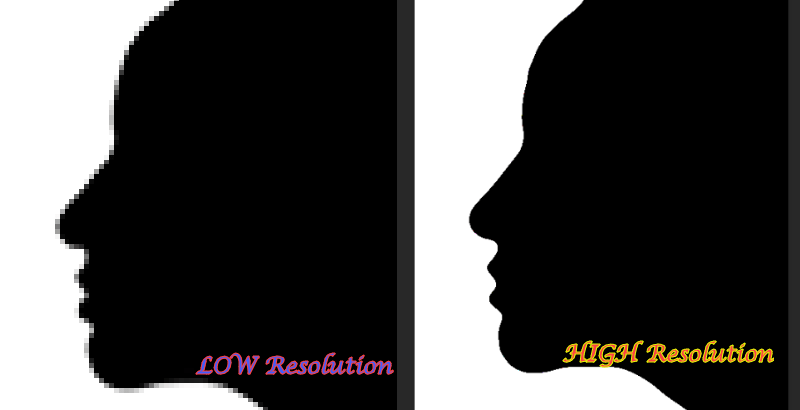
Hoe converteer je een afbeelding met lage resolutie naar een afbeelding met hoge resolutie?
Er zijn verschillende stappen betrokken bij dit conversieproces.
Stap 1 - Vergroot de afbeeldingsgrootte
Aangezien dit een afbeelding met een lage resolutie is, moet u als eerste stap de afbeeldingsgrootte vergroten.
1. Start Adobe Photoshop.
ADVERTENTIE
2. Klik nu op de “Bestand" en tik op "Open“.
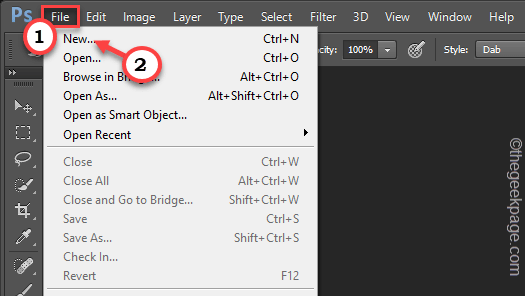
3. Navigeer nu naar de afbeelding met lage resolutie en selecteer het bestand.
4. Tik vervolgens op "Open” om het bestand te openen.
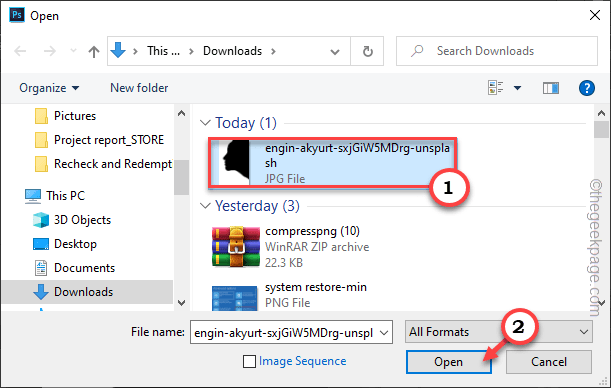
5. Nadat u de afbeelding hebt geladen, moet u deze vergroten.
6. Tik dus op de “Afbeelding” in de menubalk en tik op “Afbeeldingsgrootte…” om de grootte te wijzigen.
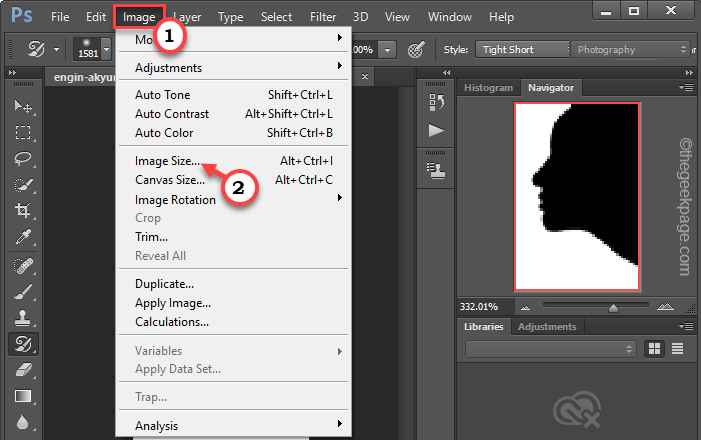
7. Stel nu de "Breedte:" tot "1000” pixels, en de “Hoogte:” zou automatisch moeten veranderen.
8. Klik nu op de “Oké” om de wijzigingen op te slaan.

Nadat u de grootte van de afbeelding hebt gewijzigd, zult u merken dat de rand van het model enigszins wazig en korrelig is. Maak je geen zorgen. Het is heel natuurlijk.
Stap 2 – Pas de Gaussiaanse vervaging toe
Nu kunt u de Gaussiaanse vervaging over de afbeelding toepassen.
1. Tik gewoon op de "Filter” op de menubalk.
2. Klik vervolgens op de "vervagen" uit de vervolgkeuzelijst en tik op "Gaussiaans vervagen” uit het contextmenu.
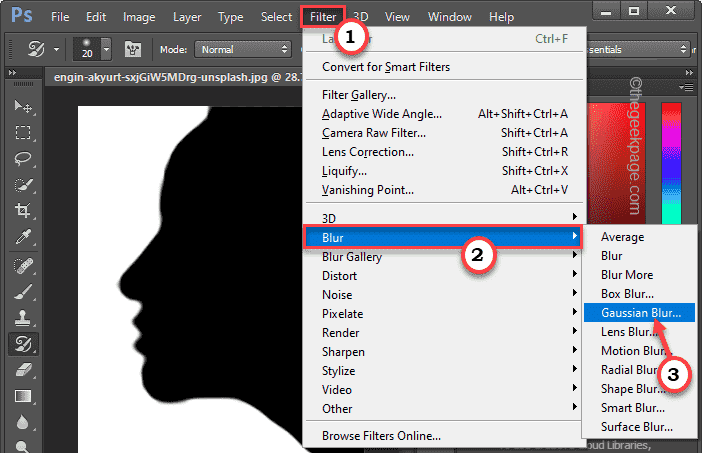
3. Gebruik nu het vergrootglaspictogram om het voorbeeld aan de randen van de afbeelding aan te passen.
4. Sleep vervolgens de schuifregelaar langzaam naar de rechterkant naar het punt waar u de pixelvorming niet kunt zien. Het hele beeld zal wazig lijken.
5. Tik ten slotte op "Oké” om het vervagingseffect toe te passen.
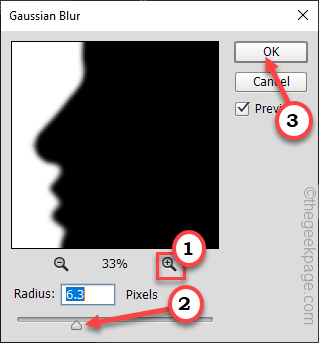
Stap 3 - Pas de curven aan
Ten slotte hoeft u alleen nog de zwart-witcurves van het beeld aan te passen.
1. Klik nu op de vulling en het aanpassingslaagpictogram en tik op "bochten…” om de curven aan te passen.
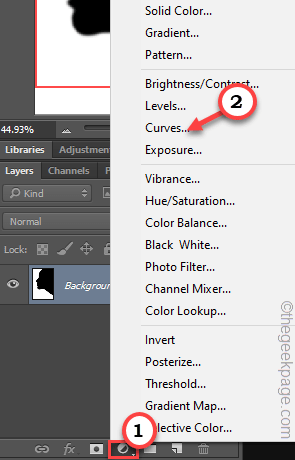
2. Hier vindt u twee schuifregelaars, één voor zwart en één voor witte kleur.
3. Sleep de witte naar de linkerkant en de zwarte naar de rechterkant. Zorg er op deze manier voor dat zwart en wit beide prominent aanwezig zijn, waardoor uiteindelijk de zwarte randen scherper zichtbaar worden op de witte achtergrond.
4. Als u tevreden bent met de balans, sluit u het paneel.
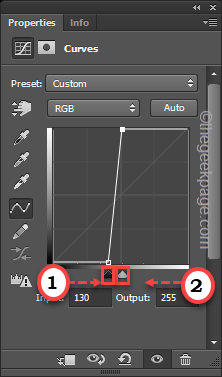
De uiteindelijke afbeelding zou ongeveer zo moeten zijn.
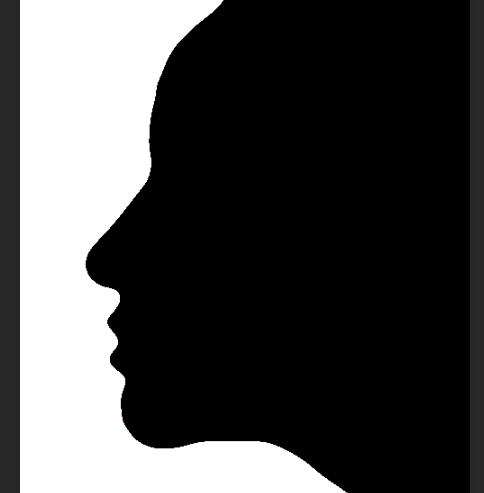
Dat is het! Op deze manier converteert u eenvoudig een afbeeldingsbestand met een lage resolutie naar een afbeelding met een hoge resolutie zonder details te verliezen.
SPECIALE OPMERKING: –
Deze truc werkt voornamelijk op zwart-witafbeeldingen, zoals een logo, en pictogramafbeeldingen met monochrome effecten. Dit is niet erg handig bij kleurrijke, diverse grafische bestanden. Op een andere opmerking, dit verkleint ook de afbeelding. Naarmate de afbeelding zowel in hoogte als in breedte toeneemt, neemt ook de grootte van de afbeelding toe.


